
콘텐츠
프로그램에 기본 제공 템플릿이 없으므로 워드 패드에서 명함을 만드는 것이 번거로울 수 있습니다. 그러나 구입 한 빈 명함과 소프트웨어의 일부 조정 내용을 사용하여 모든 작업에 맞게 만들 수 있습니다.
지침
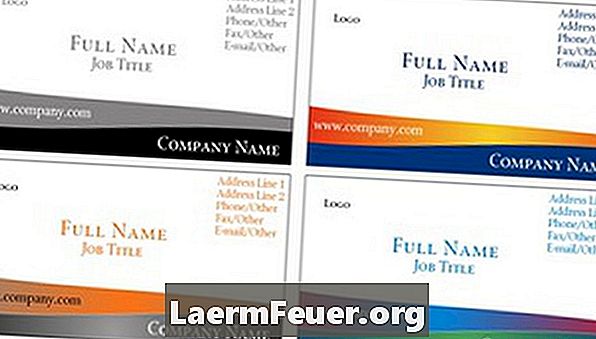
-
빈 명함을 프린터에 넣습니다. 문구점에서 구입할 수있는이 용지는 일반적으로 표준 용지의 크기이며 구멍이 뚫린 선에 게시 할 수있는 카드가 있습니다.
-
워드 패드를 시작하십시오.
-
프린터의 인쇄 가능 영역을 결정하십시오. 이렇게하려면 "파일"을 클릭 한 다음 "페이지 설정"을 클릭하고 모든 여백을 0으로 조정하십시오. "확인"을 클릭하면 여백이 가능한 가장 큰 인쇄 크기로 자동 재설정됩니다. 이 설정을 기억하십시오.
-
귀하와 귀하의 회사에 관한 모든 중요한 정보를 포함하여 소프트웨어에 카드를 디자인하십시오.
-
"파일", "인쇄", "용지 및 출판 설정"을 차례로 클릭하십시오.
-
"한장에 여러 부수"를 클릭하고 명함 시트의 레이아웃과 일치하도록 행과 열의 수를 조정하십시오. 일반적으로 두 개의 열과 최대 8 또는 10 개의 행을 갖습니다.
-
4 단계에서 결정된 것과 일치하도록 상단 여백과 측면 여백을 조정하십시오.
-
카드를 인쇄하십시오. 첫 번째 시도에서 간격이 올바르게 나오지 않을 것입니다.
-
"용지 및 출판 설정"메뉴로 돌아가 카드에 인쇄 된 위치에 따라 가로 및 세로 간격을 조정하십시오.
-
카드를 올바르게 인쇄하면 파일을 저장하면 설정을 다시 조정할 필요가 없습니다.
필요한 것
- 인쇄 가능한 명함